Вход на хостинг
IT-новости
20.04.2016 iPhone 2017 года поместят в водонепроницаемый корпус из стекла
Линейка iPhone в новом году серьезно поменяется. В этом уверен аналитический исследователь Мин Чи Ку......
30.07.2015 Ищем уникальный контент для сайта
Ищем уникальный контент для сайта Без уникального контента Ваш сайт обречен на то, что его страницы......
Password – user1_password
Domain/Realm - asterisk
SIP Proxy – 192.168.0.20
Outbound Proxy – 192.168.0.20
Register – Always
Если все настройки сделаны правильно, то в окне X-Lite мы увидим:
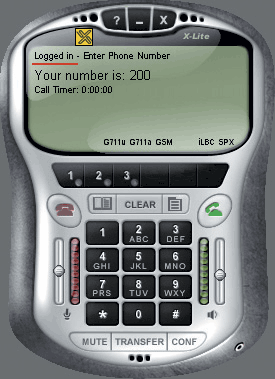
Рисунок 2. X-Lite, зарегистрированный на сервере Asterisk
Теперь можно попробовать позвонить по тестовым номерам стандартной инсталляции – 2, 3, 1000, 1234, 1236, 500, 600, 8500, 200, 201, 202. При звонках на последние два номера вам, скорее всего, ответит Allison Smith – обладательница приятного голоса, которым разговаривает Asterisk. Эти телефоны пока еще не настроены, и о том, как их можно найти, Asterisk еще ничего не знает. Что ж, давайте исправим это недоразумение!
Настраиваем sjphone
Скачиваем с сайта программу sjphone. Устанавливаем и запускаем соответствующий файл установки. Для настройки нажимаем на «кнопку с отверткой» (см. рис. 3).
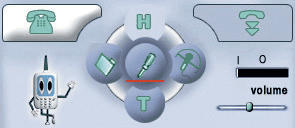
Рисунок 3. Элемент интерфейса sjPhone после установки
Переходим на закладку «Profile» и нажимаем на кнопку «New». Создадим новый профиль «Asterisk» с типом «Calls though SIP Proxy». Перейдем на закладку «SIP Proxy» и введем IP-адрес (или имя) сервера Asterisk и нажмем «ОК» (см. рис. 4).
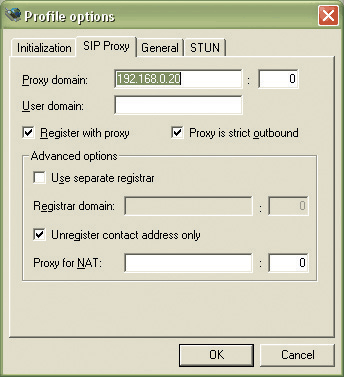
Рисунок 4. Настраиваем параметры SIP sjPhone
В появившемся окне введем имя и пароль для данного сервера – 201 и user2_password соответственно. После закрытия окна свойств sjphone изменит свой вид. Если данные введены правильно, то мы увидим следующее (см. рис. 5).
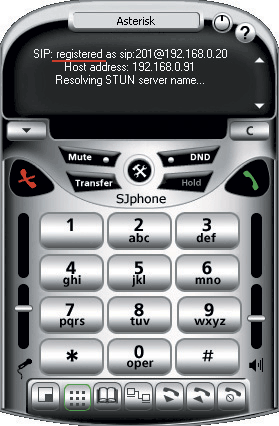
Рисунок 5. sjPhone, зарегистрированный на сервере Asterisk
Настраиваем Windows Messenger
Если устанавливать специального клиента не хочется, можно попробовать разговаривать с помощью Windows Messenger. Работа с Asterisk не является для него стандартной возможностью, так что вооружимся редактором реестра и отправимся в путь. Если мы используем Windows Messenger версии ниже 4.7, то нам понадобится следующий ключ реестра: HKEY_CURRENT_USERSoftwareMicrosoftMessengerService.
Если же установлена версия 5.1, то ключ будет другим: HKEY_CURRENT_USERSoftwarePoliciesMicrosoftMessenger.
По данному адресу нам необходимо исправить значение поля CorpPC2Phone с «0» на «1».
Перезапустим Messenger. Из меню откроем «Tools –> Options –> Accounts». В поле «Communications Service Account» введем имя пользователя Asterisk – 202@asterisk. Нажмите на кнопку «Advanced» и в открывшемся диалоговом окне введите адрес сервера Asterisk, попутно отметьте UDP в качестве транспорта. Теперь попробуем подключиться к серверу Asterisk (sign in) с именем 202@asterisk. В случае успеха мы увидим следующее (см. рис. 6).

Рисунок 6. Windows Messenger, зарегистрированный на сервере Asterisk
Итак, теперь все три клиента настроены. Связь можно проверить, позвонив с каждого из них на приведенные выше номера нашего сервера.
Иду на перехват!
Как вы, наверное, уже догадались, сейчас речь пойдет о «перехвате звонков». Для начала несколько слов о том, что же это такое в понимании Asterisk. Допустим, вы слышите, как у человека рядом звонит телефон, а его самого на месте нет. По специфике вашей деятельности вы сами можете ответить на этот звонок, не заставляя звонившего лишний раз обращаться к голосовой почте. Для того чтобы не подходить к телефону физически, можно «перехватить» звонок со своего телефона. Нажав определенную последовательность клавиш, вы сможете ответить на «чужой» вызов. В Asterisk поддерживается два вида таких «перехватов»:
n в рамках указанной группы;
ООО Дельта-Технология ©2007 - 2023 год
Нижний Новгород, ул. Дальняя, 17А.




